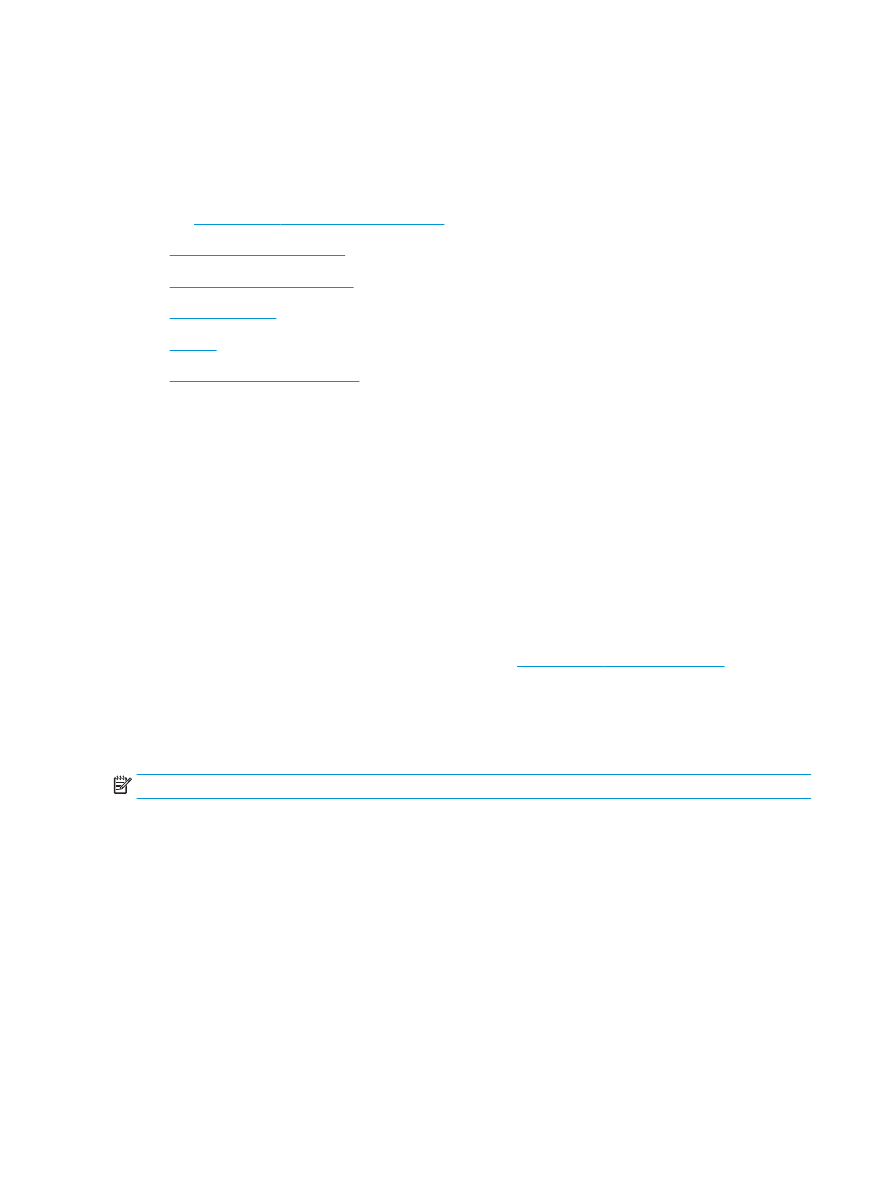
Ispis putem e-pošte HP ePrint
Upotrijebite HP ePrint za ispis dokumenata njihovim slanjem kao privitaka e-pošti na adresu e-pošte
proizvoda s bilo kojeg uređaja koji podržava e-poštu.
NAPOMENA:
Možda će biti potrebno ažuriranje firmvera za uređaj kako bi se mogla koristiti ova značajka.
Za uporabu opcije HP ePrint uređaj mora udovoljavati ovim zahtjevima:
●
Uređaj mora biti povezan s kabelskom ili bežičnom mrežom i imati pristup internetu.
●
Na proizvodu moraju biti omogućene HP web-usluge, a uređaj mora biti registriran na web-mjestu
HP Connected ili centru HP ePrint.
Slijedite ovaj postupak kako biste uključili HP web-usluge i registrirajte se na web-mjestu HP Connected ili
centru HP ePrint:
1.
Otvaranje HP ugrađenog web-poslužitelja (EWS):
60
Poglavlje 4 Ispis
HRWW
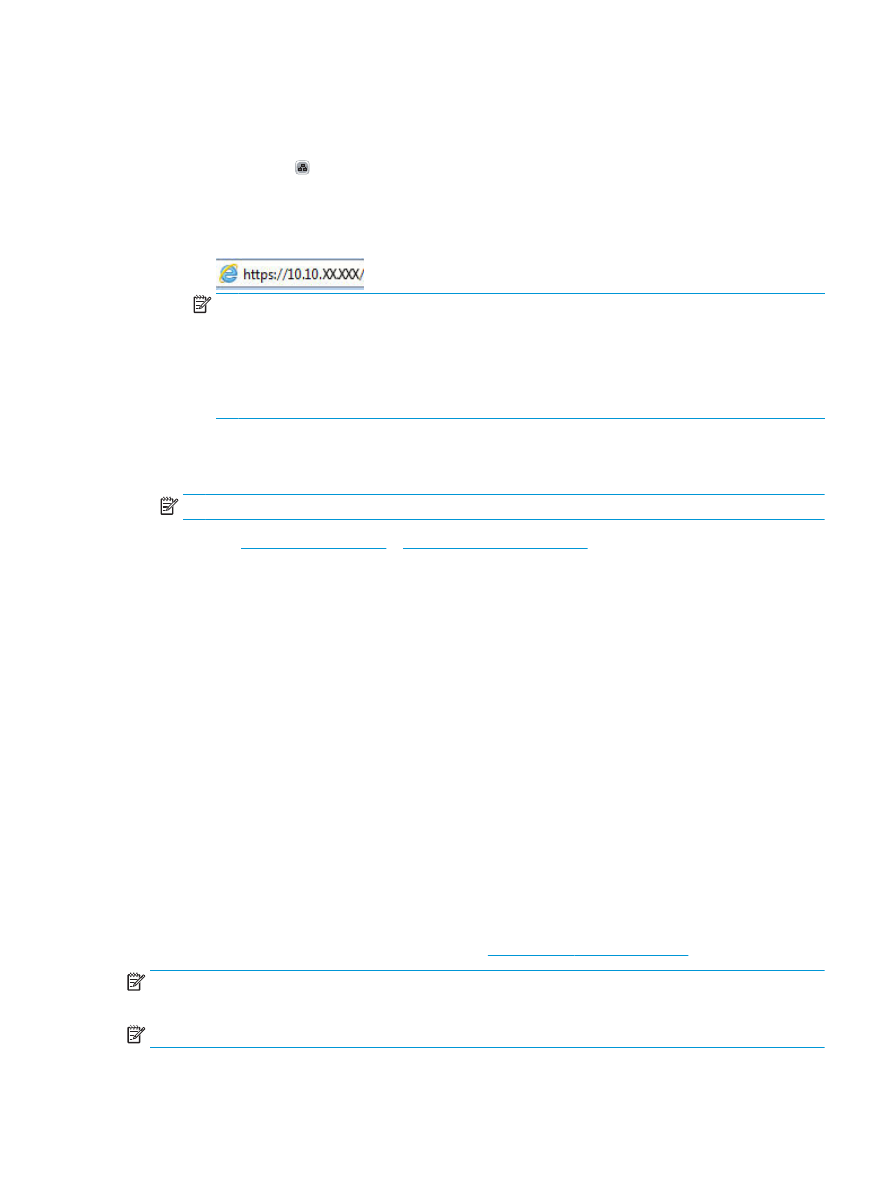
a.
Upravljačke ploče s prikazom u 4 retka: Otvorite zaslon upravljačke ploče kako biste vidjeli IP
adresu.
Upravljačka ploča dodirnog zaslona: Na početnom zaslonu upravljačke ploče uređaja dodirnite
gumb Mreža kako biste dobili IP adresu uređaja ili naziv glavnog računala.
b.
Otvorite web-preglednik i u redak za adresu upišite IP adresu ili naziv glavnog računala onako
kako se prikazuje na upravljačkoj ploči uređaja. Pritisnite tipku
Enter
na tipkovnici računala. Otvara
se zaslon EWS.
NAPOMENA:
Ako web-preglednik prikazuje poruku There is a problem with this website’s
security certificate (Postoji problem sa sigurnosnim certifikatom ovog web-mjesta) kada
pokušavate otvoriti zaslon EWS, pritisnite Continue to this website (not recommended) (Nastavi
na ovo web-mjesto (nije preporučeno)).
Biranje opcije Continue to this website (not recommended) (Nastavi na ovo web-mjesto (nije
preporučeno)) neće naškoditi računalu tijekom navigacije unutar zaslona EWS za HP proizvod.
2.
Kliknite karticu HP Web Services.
3.
Odaberite mogućnost koja omogućuje web-usluge.
NAPOMENA:
Omogućavanje web-usluga može potrajati nekoliko minuta.
4.
Posjetite
www.hpconnected.com
ili
www.hp.com/go/eprintcenter
kako biste stvorili HP ePrint račun i
dovršili postupak postavljanja.